Na jaren van boeiende spelers blijft Minecraft de opperste in de wereld van Sandbox -games regeren. Met zijn eindeloze reizen, dynamische wereldgeneratie en robuuste multiplayer -functies biedt het onbeperkte mogelijkheden voor creativiteit. Laten we duiken in de eerste stappen die u moet nemen om uw minecraft -avontuur te starten.
Inhoudsopgave
- Een Minecraft -account aanmaken
- Hoe u uw reis kunt beginnen
- PC (Windows, MacOS, Linux)
- Xbox en PlayStation
- Mobiele apparaten (iOS, Android)
- Hoe je Minecraft kunt verlaten
Een Minecraft -account aanmaken
Om aan uw Minecraft -reis te beginnen, moet u eerst een Microsoft -account maken, dat u gebruikt om in te loggen op het spel. Navigeer naar de officiële Minecraft -website met behulp van uw browser. Zoek naar de knop "Aanmelden" in de rechterbovenhoek en klik erop. Een venster zal u ertoe aanzetten een nieuw account aan te maken.
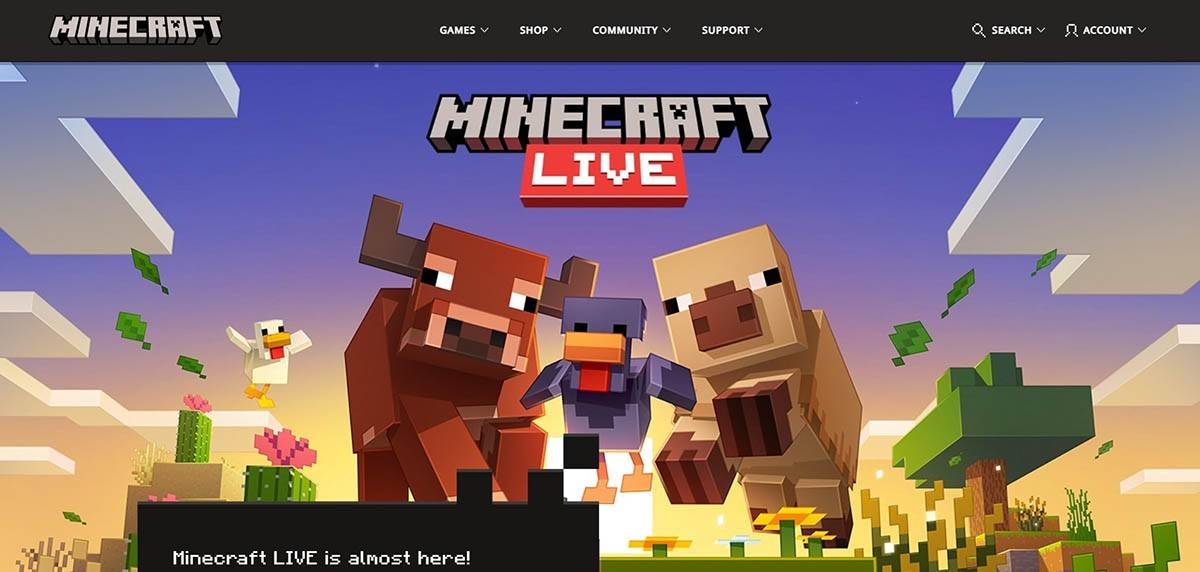 Afbeelding: minecraft.net
Afbeelding: minecraft.net
Voer uw e -mailadres in en kies een sterk wachtwoord voor uw Minecraft -account. Bedenk een unieke gebruikersnaam; Als het al is ingenomen, zal het systeem alternatieven suggereren.
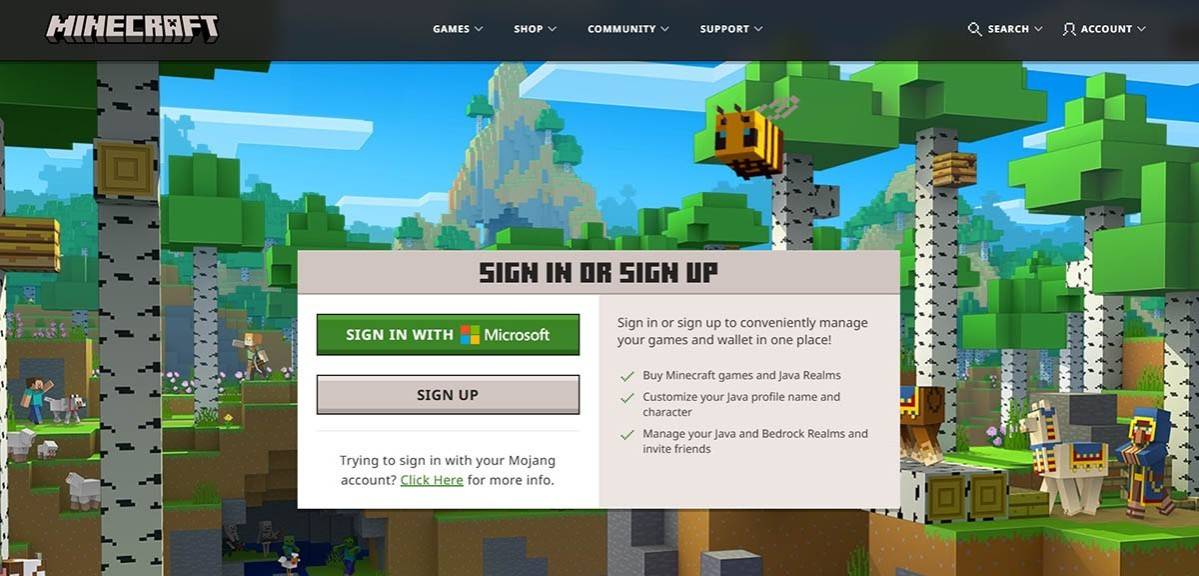 Afbeelding: minecraft.net
Afbeelding: minecraft.net
Nadat u uw account hebt ingesteld, bevestigt u uw e -mailadres door de code in te voeren die naar uw inbox is verzonden. Als u de e -mail niet ziet, controleert u uw map "spam". Eenmaal geverifieerd, wordt uw profiel gekoppeld aan uw Microsoft -account. U kunt het spel vervolgens kopen bij de winkel op de website, volgens de aanwijzingen om uw aankoop te voltooien.
Hoe u uw reis kunt beginnen
PC (Windows, MacOS, Linux)
Op pc hebt u toegang tot twee versies van Minecraft: Java Edition en Bedrock Edition. Java Edition is compatibel met Windows, MacOS en Linux en kan worden gedownload van de officiële Minecraft -website. Na het installeren van de Launcher, logt u in met uw Microsoft- of Mojang -account en kiest u de spelversie die u wilt spelen.
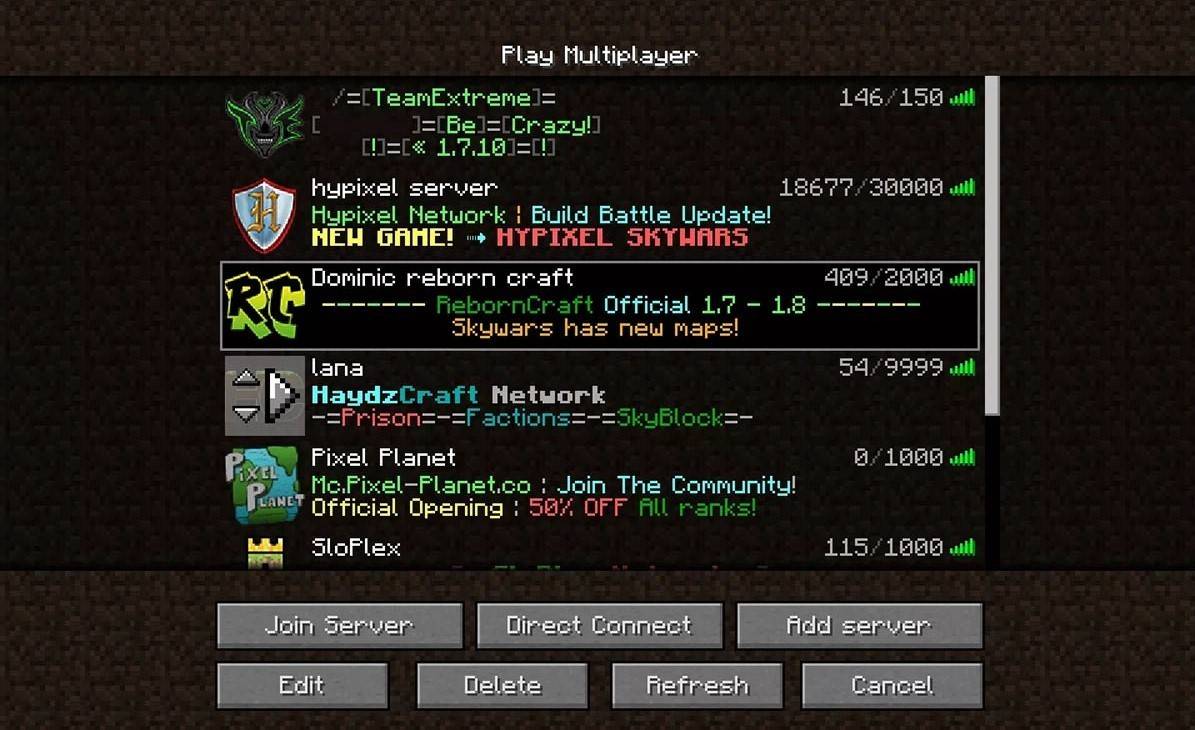 Afbeelding: aiophotoz.com
Afbeelding: aiophotoz.com
Bij het starten van het spel voor het eerst wordt u gevraagd om in te loggen met uw Microsoft -accountgegevens. Als u solo speelt, klikt u op de knop "Nieuwe wereld maken". U krijgt wereldinstellingen gepresenteerd waar u "Survival" kunt selecteren voor een klassieke uitdaging of "creatief" voor onbeperkte bronnen.
Navigeer voor multiplayer naar het gedeelte "Spelen" in het hoofdmenu en selecteer het tabblad "Servers". U kunt lid worden van een openbare server of het IP -adres van een privé -server invoeren indien uitgenodigd. Om met vrienden in dezelfde wereld te spelen, een wereld te creëren of te laden en vervolgens multiplayer in de instellingen in te schakelen.
Xbox en PlayStation
Op Xbox -consoles (inclusief Xbox 360, Xbox One en Xbox Series X/S), download Minecraft van de Microsoft Store. Start na installatie het spel vanuit het startscherm van uw console en log in met uw Microsoft -account om uw prestaties en aankopen te synchroniseren.
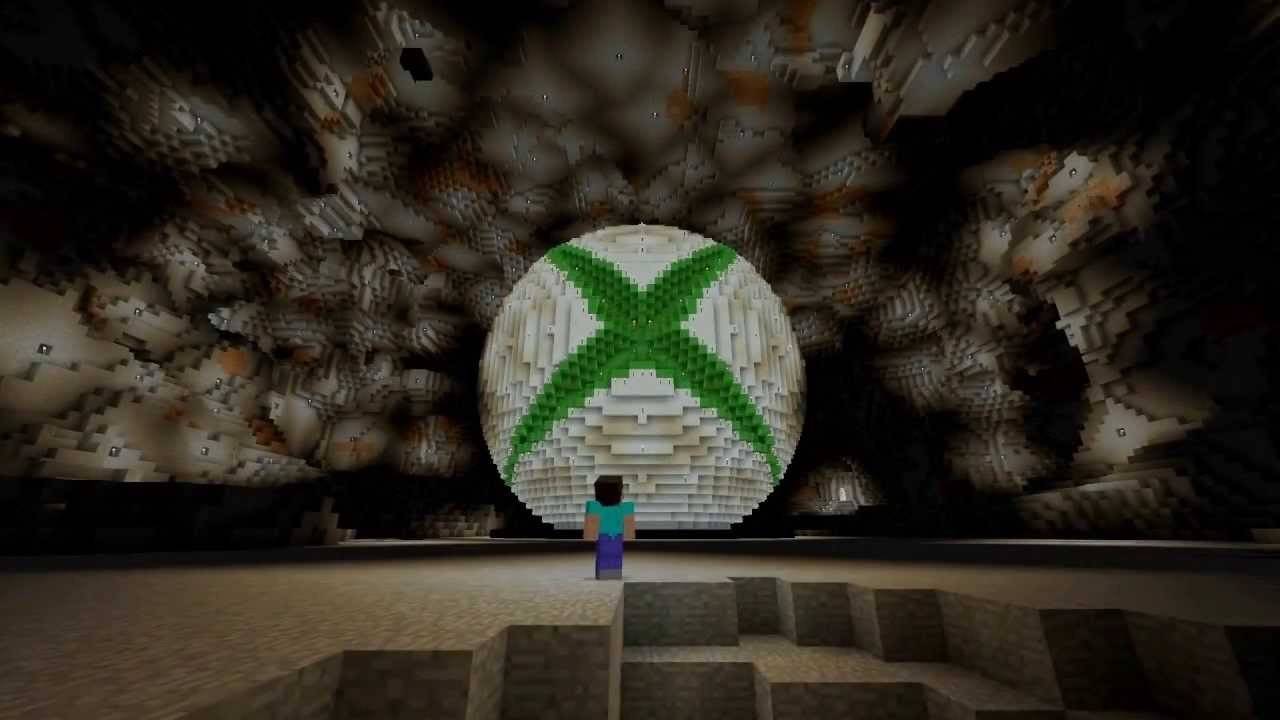 Afbeelding: youtube.com
Afbeelding: youtube.com
Op PlayStation 3, PlayStation 4 en PlayStation 5, koop en download Minecraft via de PlayStation Store. Start de game vanuit het startscherm en log in met uw Microsoft-account om platformoverschrijdende afspelen mogelijk te maken.
Mobiele apparaten (iOS, Android)
Koop Minecraft voor mobiel gamen bij de App Store (iOS) of Google Play (Android). Log in met uw Microsoft -account na het installeren van de app. De mobiele versie ondersteunt platformonafhankelijke play, zodat u verbinding kunt maken met spelers op verschillende apparaten.
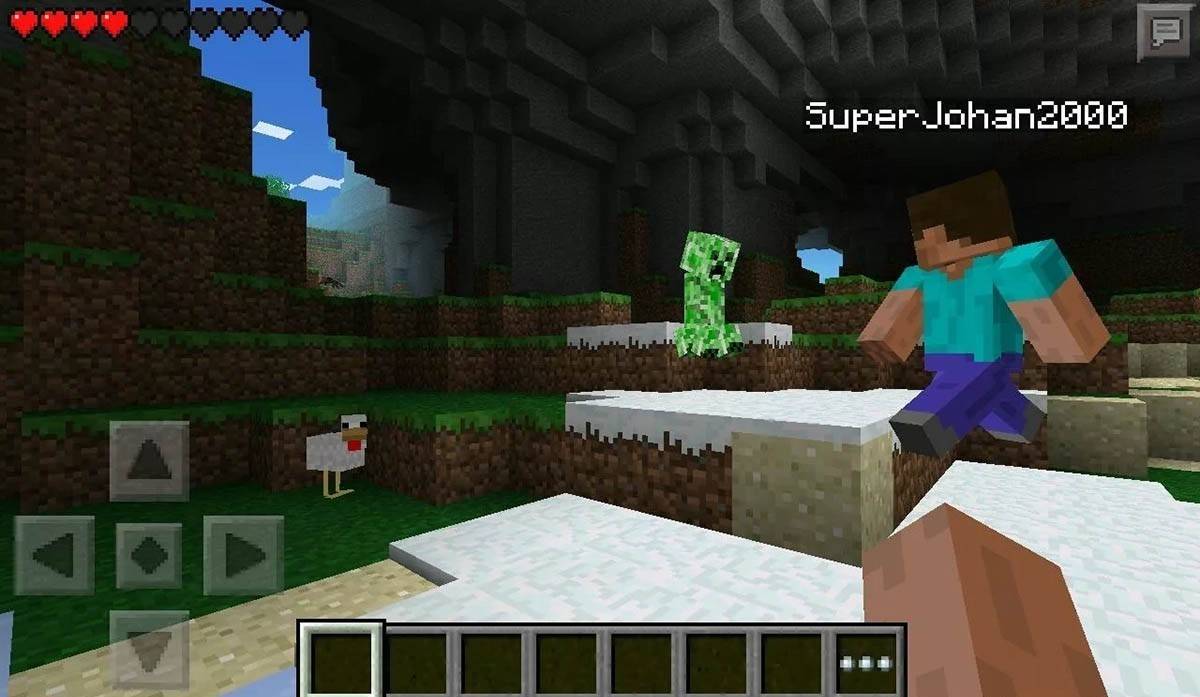 Afbeelding: opslag.googleapis.com
Afbeelding: opslag.googleapis.com
Het is vermeldenswaard dat de Bedrock-editie platformonafhankelijke play op alle genoemde apparaten ondersteunt, waardoor een uniforme game-ervaring wordt bevorderd. Java-editie daarentegen is beperkt tot pc en ondersteunt geen platformonafhankelijke play.
Hoe je Minecraft kunt verlaten
Het verlaten van de game is eenvoudig over platforms. Druk op een pc op de ESC -toets om toegang te krijgen tot het game -menu en klik vervolgens op "Opslaan en stoppen" om terug te keren naar het hoofdmenu. Sluit het programma af om het spel volledig te sluiten.
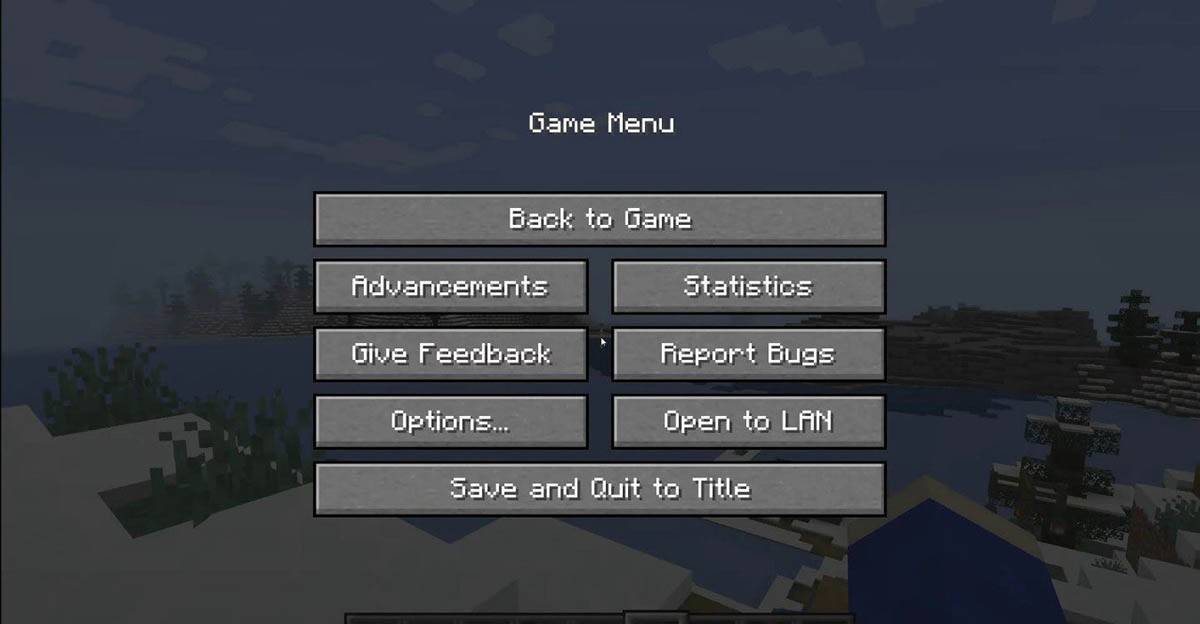 Afbeelding: tlauncher.org
Afbeelding: tlauncher.org
Open bij consoles het pauzemenu met de bijbehorende knop op uw gamepad en selecteer "Opslaan en stoppen" om uw sessie te beëindigen. Om het spel volledig te sluiten, gebruik je het menu van de console door op de knop "Home" te drukken, Minecraft te markeren en ervoor te kiezen om te verlaten.
Op mobiele apparaten is de optie "Opslaan en stoppen" ook te vinden in het game -menu. Om de app volledig te sluiten, verlaat u het systeemmenu van uw apparaat. Veeg op Android omhoog vanaf de onderkant van het scherm en sluit Minecraft tussen lopende apps. Presseer op iOS de knop "Home" of veeg omhoog en veeg de app omhoog om deze te sluiten.
Nu je bekend bent met de basis, ben je helemaal klaar om Minecraft te verkennen en te genieten van Minecraft op elk apparaat, of je nu solo speelt of samenwerkt met vrienden in de blocky, grenzeloze wereld. Gelukkig gamen!
 Thuis
Thuis  Navigatie
Navigatie






 Laatste artikelen
Laatste artikelen

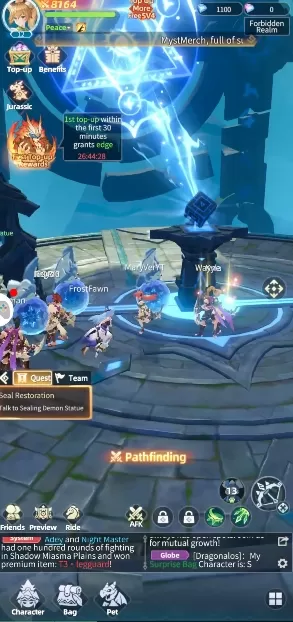








 Nieuwste spellen
Nieuwste spellen

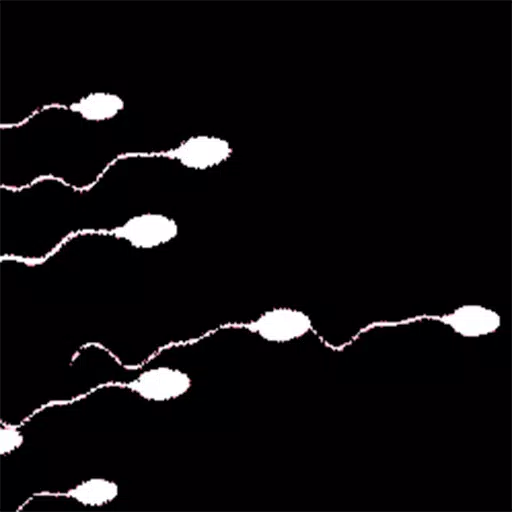






![True Colors [Abandoned]](https://img.sjjpf.com/uploads/00/1719608181667f23751e09d.png)


